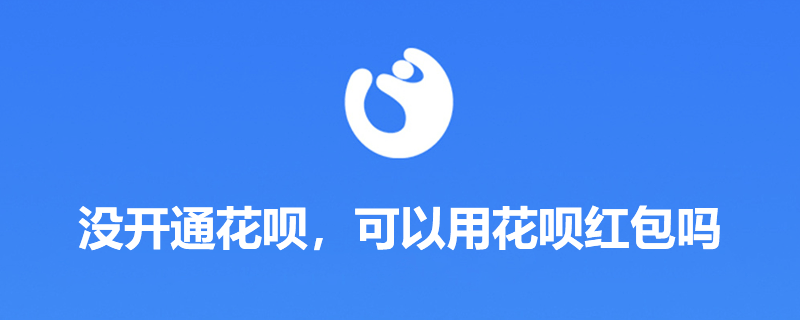1、打开电脑C盘,进入“用户”文件夹,双击自己的用户名。
2、里面有一个“桌面”文件夹,右键它选择“属性”。
3、切换到“位置”选项卡,点击“移动”,设...

1、打开电脑C盘,进入“用户”文件夹,双击自己的用户名。
2、里面有一个“桌面”文件夹,右键它选择“属性”。
3、切换到“位置”选项卡,点击“移动”,设置D盘即可。
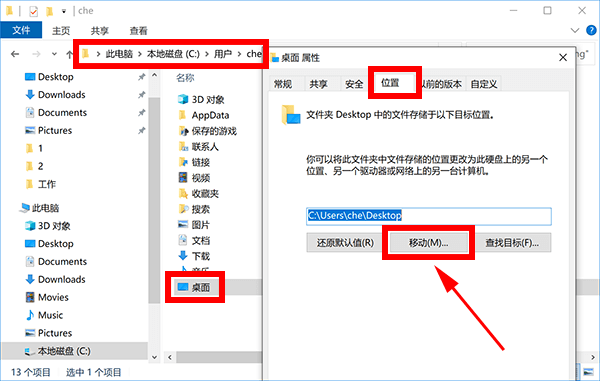
在设置时,系统会弹出一个对话框,提示你要移动文件到D盘,大家选择“是”就好了。
另外,如果你的D盘里,没有Desktop文件夹,系统会自动帮你创建。
如此一来,以后大家放在桌面上的文件,就都储存在D盘了。
该设置选项能够节省C盘空间,适合习惯把大量文件,放在桌面上的用户使用。
(本文内容测试系统:Windows 10)
本篇电脑技术文章《c盘桌面路径改为d盘》由下载火(xiazaihuo.com)纯净系统之家网一键重装软件下载平台整理发布,下载火系统重装工具网可以一键制作系统启动盘,也可在线一键重装系统,重装好的系统干净纯净没有预装软件!360压缩zip格式转rar格式
RAR是一种专利压缩包文件格式,在Windows系统上,只有WinRAR软件可以压缩。因此,用户无法使用360压缩,把ZIP格式转为RAR格式。大家需要在电脑上安装下WinRAR软件,然后才能生成RAR格式的压缩包。